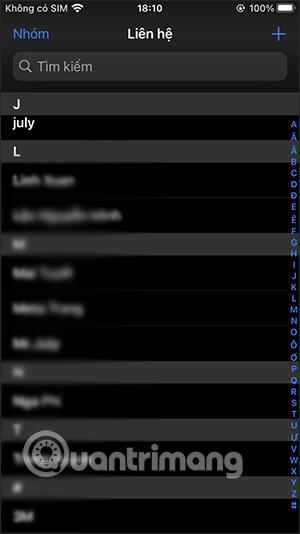Kontakty v iPhone nám obvykle pomohou změnit informace o každém kontaktu, jako je přejmenování kontaktů v iPhone, změna telefonních čísel nebo přidání fotografií kontaktů do kontaktů pro změnu obrazovky hovoru. Když ke kontaktu přidáme fotografii, když voláme nebo volá druhá osoba, obrázek se zobrazí na obrazovce místo tradiční obrazovky. Můžete pořizovat snímky z fotoalba v telefonu nebo pořizovat nové fotografie přímo pomocí fotoaparátu. Níže uvedený článek vás provede vytvořením fotografií kontaktních čísel na iPhone.
Pokyny pro změnu fotografií kontaktů na iPhone
Krok 1:
Otevřete aplikaci Kontakty na iPhone a poté klikněte na jméno kontaktu, u kterého chcete změnit obrázek, když voláte nebo když voláte. Poté v komunikačním rozhraní klikněte na tlačítko Upravit v pravém horním rohu obrazovky.


Krok 2:
Přepněte se do nového rozhraní, kliknutím na Přidat fotografii vložte fotografii tohoto kontaktu. Nyní se zobrazí 2 možnosti nastavení fotografie kontaktu pro toto telefonní číslo. Pokud chcete vybrat existující fotografii v albu, klikněte na ikonu fotografie Pokud chcete fotografii pořídit přímo, klikněte na ikonu fotoaparátu.


Krok 3:
Vyberte obrázek, který chcete použít, a poté upravte měřítko a oblast, kterou chcete použít. Dále můžete pro obrázek použít další barevné efekty, pokud chcete, s řadou dostupných efektů. V důsledku toho uvidíte fotografii kontaktního čísla, které bylo nainstalováno na iPhone.